设置界面
Windows安装方法
LiteLoaderQQN暂未支持9.9.15-28060及以上版本,请勿使用过高版本
注意在安装之前请先关闭 QQ !
安装LiteLoaderQQN
通过 Release
前往 LiteLoaderQQNT 仓库,在 Release 中 Latest 内,下载 LiteLoaderQQNT.zip 文件,将压缩包内 LiteLoaderQQNT 目录解压到任意位置
LiteLoaderQQNT:https://github.com/LiteLoaderQQNT/LiteLoaderQQNT
通过 Clone (推荐)
使用 Git 工具将 LiteLoaderQQNT 仓库 Clone 到本地任意位置
git clone --depth 1 https://github.com/LiteLoaderQQNT/LiteLoaderQQNT.git找到 QQNT 安装目录,编辑 resources\app\app_launcher\index.js 文件,在最前端插入一行require(String.raw`此处为你 LiteLoaderQQNT 目录路径`);
require(String.raw`C:\LiteloaderQQNT`); // 此处换成你 LiteLoaderQQNT 目录位置
require('./launcher.node').load('external_index', module);修补
由于 Windows 系统平台 QQNT 被添加文件完整性验证,你需要额外步骤来解除限制
DLLHijackMethod
在 Release 下载 dll 文件,重命名为 dbghelp.dll 放入 QQ.exe 同级目录下即可
https://github.com/LiteLoaderQQNT/QQNTFileVerifyPatch/tree/DLLHijackMethod
检查
按照上述教程完成安装后,有两种方法检查 LiteLoaderQQNT 是否成功安装
运行 QQNT 并打开设置,查看左侧列表是否出现
LiteLoaderQQNT选项使用终端运行 QQNT 查看是否有 LiteLoaderQQNT 相关内容输出显示
如果有显示,即安装成功,玩的开心!
安装成功后打开QQ的设置,看到了
LiteLoaderQQNT就代表安装成功了.
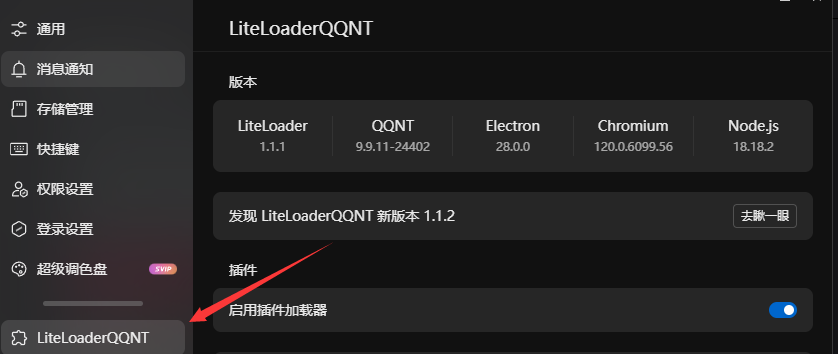
安装LLOneBot
下载 LLOneBot 最新版本 解压放到
plugins目录下,然后重启 QQ 即可.
plugins 目录可以在 LiteLoaderQQNT 的页面找到并一键打开.
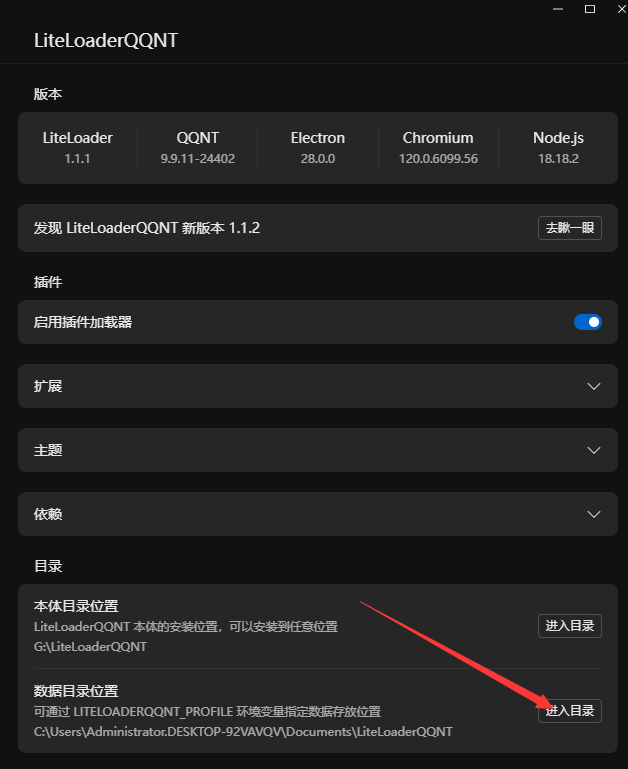
填写端口
下载安装 LLOneBot,启用反向 WebSocket,添加地址:
ws://localhost:2536/OneBotv11
